很多网友想要恢复win10系统,但是担心自己系统的重要文件没有备份,恢复后文件会丢失。他们不知道win10电脑自动备份的文件在哪找。别担心,下面小编就教你如何打开win10系统自动备份文件夹。
首先,电脑系统备份文件的位置由自己决定,一般设置在D盘。那么win10电脑上如何设置备份文件的具体位置呢?具体步骤如下:
1. 单击计算机桌面左下角的“开始”图标,然后单击“设置”图标。
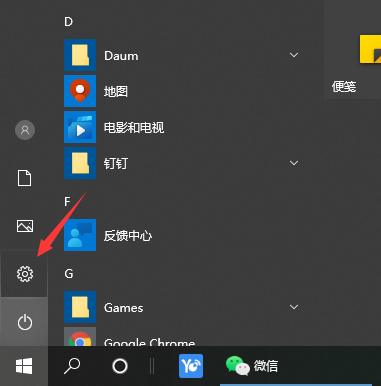
2. 然后,在弹出的Windows 设置窗口中,单击更新和安全图标。

3. 在“更新和安全”界面中,单击左侧的“备份”,然后单击右侧窗口中“使用文件历史记录备份”下的“添加驱动器”按钮。

4. 在弹出的选择驱动器列表中,选择要使用的备份驱动器。 (这是您要备份的文件夹的位置)

5、然后返回备份页面,找到自动备份我的文件设置项,选择打开。这样,win10就会自动将文件备份到备份驱动器中。

6、在打开的备份选项窗口中,我们还可以设置备份相关的信息。

以上就是win10系统自动备份文件夹的打开方法。备份文件的位置由我们确定。
分享到: